안녕하세요, 돌고래 박사입니다. 이번 시간에는 갤럭시 터치로 화면 끄기/켜기 기능을 사용하는 방법에 대해서 알아보겠습니다. 일반적으로 스마트폰에서는 전원을 켜거나 끌 때 전원 버튼을 눌러야 합니다.
하지만 전원 버튼은 대부분 측면에 위치해 있기 때문에 누르기 불편할 수 있는데요. 이런 분들은 제가 아래에서 알려드리는 화면 터치 방식을 적용하시는 것이 좋습니다.

참고로 터치로 화면을 켜는 기능은 다른 말로 노크온, 끄는 기능은 노크오프라고도 하는데요. 이전에는 잘 알려지지 않았던 기능이지만 최근에 굉장히 많이 사용되고 있다고 합니다.
개인적으로 저도 사용 중에 있는데요. 특히 자주 화면을 껐다가 켜시는 분들은 꼭 사용해 보시면 좋을 거 같습니다.
갤럭시 터치로 화면 끄기/켜기 방법
참고로 제가 소개해 드릴 기능은 구형 또는 보급형 모델의 핸드폰에서는 지원하지 않을 수 있으니 이 점 참고하시고 진행하시기 바랍니다.
1. 설정 앱 들어가기
우선 갤럭시 휴대폰에 기본적으로 설치된 [설정] 앱에 들어가 줍니다.
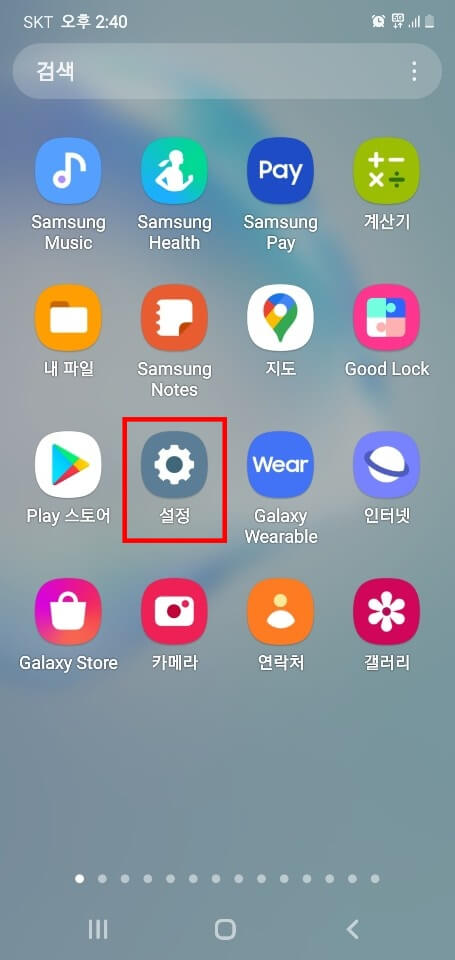
2. 유용한 기능 메뉴 누르기
그리고 화면을 밑으로 약간 내려주신 후 [유용한 기능] 메뉴를 눌러 줍니다.
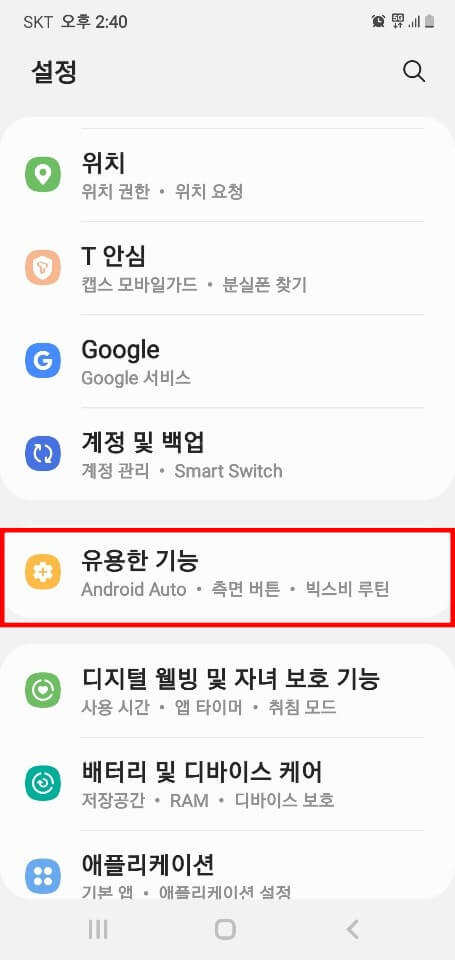
3. 모션 및 제스처 목록 선택
다음으로 [모션 및 제스처] 목록을 찾아 선택해 줍니다.
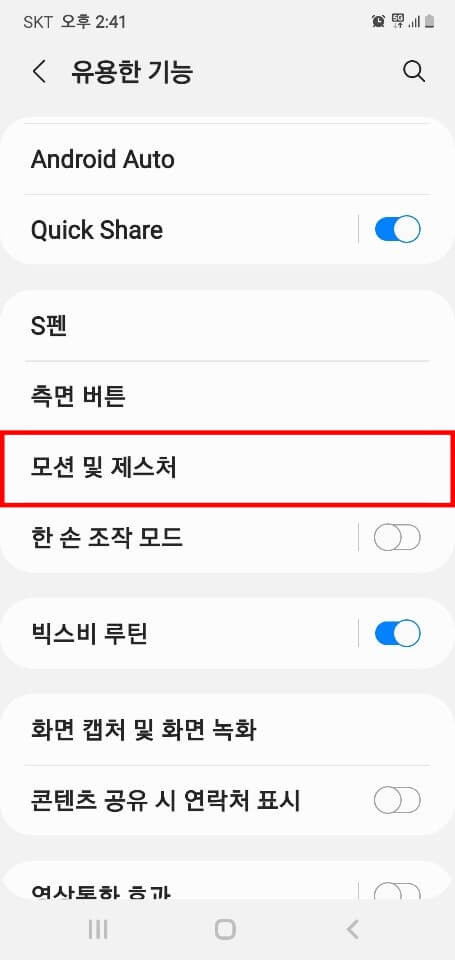
4. 두 번 눌러 화면 켜기 항목 활성화
5. 두 번 눌러 화면 끄기 항목 활성화
이제 [두 번 눌러 화면 켜기] 항목과 [두 번 눌러 화면 끄기] 항목의 활성화 버튼을 모두 터치하신 후 아래 사진처럼 활성화 상태로 바꿔주시면 됩니다.
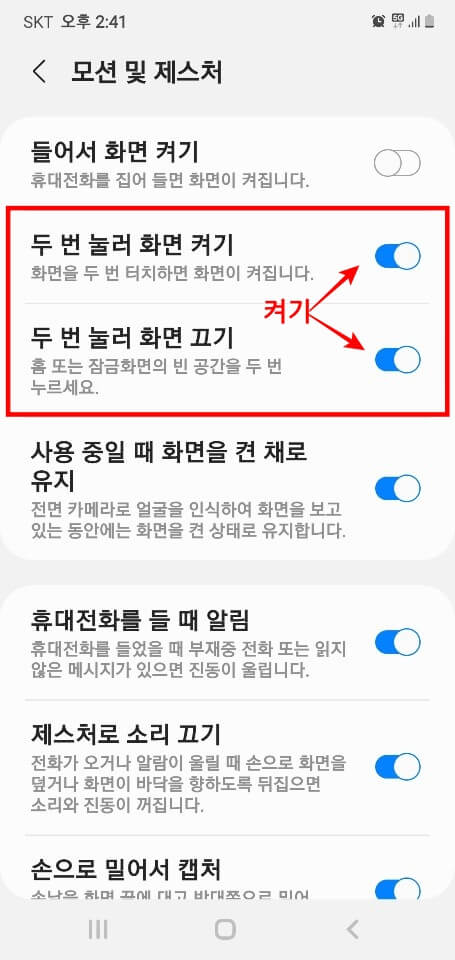
6. 켜진 화면을 두 번 누르기
이제 테스트를 위해 켜진 화면을 빠르게 두 번 터치해 줍니다.

7. 화면 꺼진 상태 확인
그러면 아래 사진처럼 화면이 바로 꺼지는 것을 확인하실 수 있습니다.
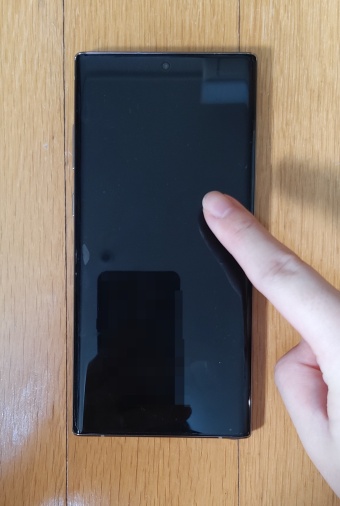
※ 참고로 화면이 꺼진 상태에서도 디스플레이를 두 번 터치하면 화면이 다시 켜지게 됩니다.
노크온/노크오프 기능이 없는 경우
간혹 안드로이드 버전 11 이상을 사용하시는 분들 중에서 터치로 화면을 끄거나 켜는 기능이 없는 분들이 있는데요. 이런 분들은 소프트웨어 업데이트 후 다시 확인해 보시기 바랍니다.
소프트웨어를 업데이트하는 방법은 아래와 같습니다.
- 설정 앱 터치
- 소프트웨어 업데이트 메뉴 선택
- 다운로드 및 설치 목록 누르기
- 지금 설치 버튼 터치
- 전원 재부팅 후 완료
맺음말
지금까지 갤럭시 터치로 화면 끄기/켜기 기능의 설정 방법에 대해서 알아보았습니다. 저처럼 두꺼운 범퍼 케이스를 사용하셔서 전원 버튼을 누르기 힘든 분들은 가능하면 설정해 보시면 좋을 거 같네요.
방법 자체는 어렵지 않았지만 혹시 따라 하시다가 궁금하거나 안 되는 부분이 있는 분들은 댓글로 문의해 주시면 감사하겠습니다.







